Enregistrer un espace de travail
Votre espace de travail comprend :
Les tables que vous avez chargées
Les définitions de jointure que vous avez créées
Les opérations de transformation que vous avez effectuées
Les tables actuellement ouvertes dans votre fenêtre Aperçu ne sont pas compris dans votre espace de travail.
Vous pouvez enregistrer votre espace de travail à tout moment et vous pouvez le charger quand vous le souhaitez pour continuer la préparation de vos données.
Notez que l’importateur de texte avec séparateurs a été mis à jour dans Monarch Complete version 2020.1. Les espaces de travail contenant ce nouvel importateur seront donc inutilisables dans les anciennes versions du logiciel. Un message d’avertissement signalant cette incompatibilité s’affiche avant l’enregistrement de l’espace de travail pour vous signaler ce problème potentiel.
Pour enregistrer vos espaces de travail
Cliquez sur l'icône du Menu de l'application située dans le coin supérieur droit de la fenêtre en cours :
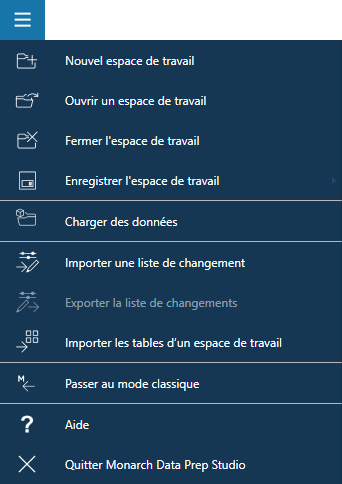
Choisissez Enregistrer l’espace de travail puis sélectionnez une option d’enregistrement :
Enregistrer – Enregistrer l’espace de travail sur votre ordinateur.
Saisissez le chemin et le nom de l’espace de travail dans les champs appropriés de la boîte de dialogue Enregistrer sous et cliquez sur Enregistrer.
Enregistrer sous – Enregistrer l’espace de travail sur votre ordinateur, mais sous un nom différent.
Saisissez le chemin et le nouveau nom de l’espace de travail dans les champs appropriés de la boîte de dialogue Enregistrer sous et cliquez sur Enregistrer.
Enregistrer avec mot de passe – Enregistrer l’espace de travail sur votre ordinateur, sous mot de passe.
Saisissez le chemin et le nom de l’espace de travail dans les champs appropriés de la boîte de dialogue Enregistrer sous et cliquez sur Enregistrer. Définissez un mot de passe dans la fenêtre contextuelle qui s’affiche, confirmez-le et cliquez sur OK.
Enregistrer sous avec mot de passe – Enregistrer l’espace de travail sur votre ordinateur, mais sous un nom différent et sous mot de passe.
Saisissez le chemin et le nouveau nom de l’espace de travail dans les champs appropriés de la boîte de dialogue Enregistrer sous et cliquez sur Enregistrer. Définissez un mot de passe dans la fenêtre contextuelle qui s’affiche, confirmez-le et cliquez sur OK.
(c) 2023 Altair Engineering Inc. All Rights Reserved.